0x0000007b蓝屏修复win7图文详解 win7电脑0000007b蓝屏怎么解决
更新时间:2023-08-24 10:21:57作者:runxin
对于日常操作win7电脑的用户来说,难免也会因为一些不正常的操作而导致系统出现蓝屏故障,例如有用户的win7电脑在启动时就出现了错误代码0x0000007b的蓝屏提示,导致用户无法正常进入系统桌面,对此win7电脑0000007b蓝屏怎么解决呢?今天小编就给大家分享一篇0x0000007b蓝屏修复win7图文详解。
具体方法:
一、重装系统出现的蓝屏
1、重启电脑后按下F2,进入bios界面。

2、进入bios选择上方的“Advanced”选项卡。
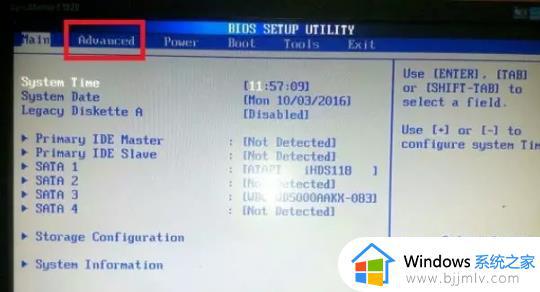
3、找到SATA Mode设置按下回车确定,然后选择IDE选项。
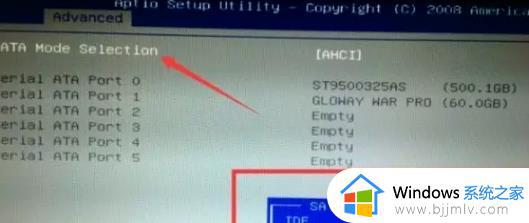
4、最后按F10保存,点击YES即可完成。

二、硬件出问题
1、硬盘如果出现坏道或者损坏同样会导致这样的蓝屏现象。
2、尝试进入PE系统,以管理员权限打开运行窗口。输入CMD,出现的界面输入chkdsk /r 命令修复硬盘。
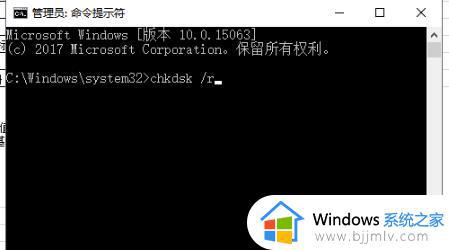
3、如果没有修复成功,可能是硬盘损坏,尝试更换硬盘。
其他解决方法:
如果以上方法都不能解决,可以考虑重装系统。【电脑怎么重新安装系统win7版本】
上述就是小编告诉大家的0x0000007b蓝屏修复win7图文详解全部内容了,有遇到相同问题的用户可参考本文中介绍的步骤来进行修复,希望能够对大家有所帮助。
0x0000007b蓝屏修复win7图文详解 win7电脑0000007b蓝屏怎么解决相关教程
- 0x0000007b电脑蓝屏win7怎么办 win7 0x0000007b蓝屏的解决方法
- win7蓝屏0x0000007b解决教程 win7电脑0x0000007b蓝屏怎么处理
- 重装win7系统出现蓝屏0x0000007b怎么办 win7蓝屏代码0X0000007b解决方法
- win7蓝屏0x0000007b怎么解决 win7开机蓝屏0x0000007b解决教程
- win70x0000007b电脑蓝屏怎么办 win7电脑蓝屏代码0x0000007b怎么解决
- windows7旗舰版蓝屏代码0x0000007b怎么办 win7蓝屏代码0x0000007b的解决办法
- win7 0x0000050蓝屏怎么修复 win7电脑0*0000050蓝屏代码的解决方案
- win7 0x0000007e蓝屏修复方法 win7电脑蓝屏0000007e怎么解决
- win7 0x00000024蓝屏修复图文 win7蓝屏代码0x0000024无法开机如何修复
- 蓝屏怎么办电脑蓝屏怎么办win7 win7系统电脑蓝屏怎么解决
- win7系统如何设置开机问候语 win7电脑怎么设置开机问候语
- windows 7怎么升级为windows 11 win7如何升级到windows11系统
- 惠普电脑win10改win7 bios设置方法 hp电脑win10改win7怎么设置bios
- 惠普打印机win7驱动安装教程 win7惠普打印机驱动怎么安装
- 华为手机投屏到电脑win7的方法 华为手机怎么投屏到win7系统电脑上
- win7如何设置每天定时关机 win7设置每天定时关机命令方法
win7系统教程推荐
- 1 windows 7怎么升级为windows 11 win7如何升级到windows11系统
- 2 华为手机投屏到电脑win7的方法 华为手机怎么投屏到win7系统电脑上
- 3 win7如何更改文件类型 win7怎样更改文件类型
- 4 红色警戒win7黑屏怎么解决 win7红警进去黑屏的解决办法
- 5 win7如何查看剪贴板全部记录 win7怎么看剪贴板历史记录
- 6 win7开机蓝屏0x0000005a怎么办 win7蓝屏0x000000a5的解决方法
- 7 win7 msvcr110.dll丢失的解决方法 win7 msvcr110.dll丢失怎样修复
- 8 0x000003e3解决共享打印机win7的步骤 win7打印机共享错误0x000003e如何解决
- 9 win7没网如何安装网卡驱动 win7没有网络怎么安装网卡驱动
- 10 电脑怎么设置自动保存文件win7 win7电脑设置自动保存文档的方法
win7系统推荐
- 1 雨林木风ghost win7 64位优化稳定版下载v2024.07
- 2 惠普笔记本ghost win7 64位最新纯净版下载v2024.07
- 3 深度技术ghost win7 32位稳定精简版下载v2024.07
- 4 深度技术ghost win7 64位装机纯净版下载v2024.07
- 5 电脑公司ghost win7 64位中文专业版下载v2024.07
- 6 大地系统ghost win7 32位全新快速安装版下载v2024.07
- 7 电脑公司ghost win7 64位全新旗舰版下载v2024.07
- 8 雨林木风ghost win7 64位官网专业版下载v2024.06
- 9 深度技术ghost win7 32位万能纯净版下载v2024.06
- 10 联想笔记本ghost win7 32位永久免激活版下载v2024.06